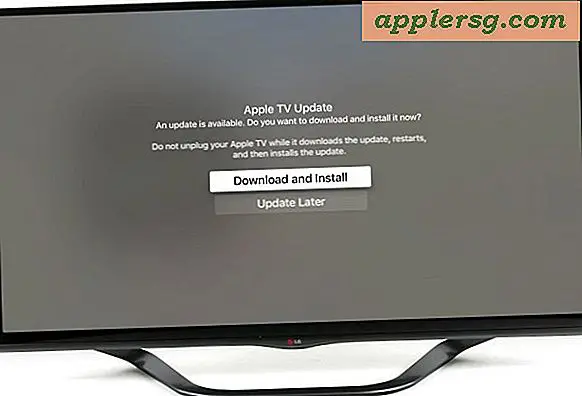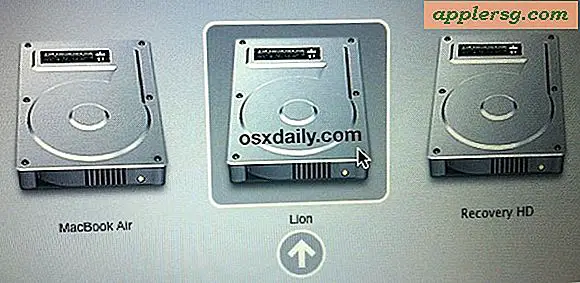Kopieer muziek rechtstreeks naar iPhone / iPod zonder iets aan de iTunes-bibliotheek van de computer toe te voegen
 Heb je een nummer, podcast of een andere audiotrack die je rechtstreeks naar je iPhone wilt kopiëren, maar wil je de algemene iTunes-bibliotheek niet toevoegen aan je computers? U kunt het toevoegen van het nummer aan de iTunes-bibliotheek van de computer volledig overslaan door een eenvoudige, maar weinig bekende truc te gebruiken, zodat u muziek en audio rechtstreeks kunt overzetten naar een iPhone, iPad of iPod touch. Het eindresultaat is dat je muziek alleen op het iOS-apparaat hebt opgeslagen, zonder dat het ook in iTunes wordt bewaard, waarbij je de iTunes-bibliotheken op een Mac of Windows-pc volledig omzeilt.
Heb je een nummer, podcast of een andere audiotrack die je rechtstreeks naar je iPhone wilt kopiëren, maar wil je de algemene iTunes-bibliotheek niet toevoegen aan je computers? U kunt het toevoegen van het nummer aan de iTunes-bibliotheek van de computer volledig overslaan door een eenvoudige, maar weinig bekende truc te gebruiken, zodat u muziek en audio rechtstreeks kunt overzetten naar een iPhone, iPad of iPod touch. Het eindresultaat is dat je muziek alleen op het iOS-apparaat hebt opgeslagen, zonder dat het ook in iTunes wordt bewaard, waarbij je de iTunes-bibliotheken op een Mac of Windows-pc volledig omzeilt.
Dit is een leuke truc voor wat extra controle bij het beheren van zeer specifieke muziekbibliotheken, het gebruik van andere computers, en met name als een computer weinig schijfruimte heeft en je muziek rechtstreeks van een extern station naar een iPhone of iPod wilt kopiëren zonder iets importeren in iTunes.
Muziek direct overbrengen naar iOS en de iTunes Library-import overslaan
Rechtstreekse muziekoverdrachten naar iOS zijn gewoon een kwestie van slepen en neerzetten op de juiste plaats, maar u moet eerst de handmatige beheeroptie inschakelen:
- Ga naar iTunes en sluit de iPhone, iPod touch of iPad aan op de computer en ga naar het tabblad "Samenvatting" voor het apparaat
- Vink onder 'Opties' het selectievakje 'Muziek en video's beheren' aan
- Ga vervolgens naar Finder en navigeer door het bestandssysteem om de audiobestand (en) te vinden die u rechtstreeks naar het iOS-apparaat wilt kopiëren
- Sleep het bestand rechtstreeks vanuit het bestandssysteem rechtstreeks naar het iOS-apparaat in iTunes en niet naar de iTunes-bibliotheek (vaak het gemakkelijkst door in de zijbalk te plaatsen)


Er is niet veel van een indicator in iTunes zelf, maar als je naar de statusbalk op het iOS-apparaat kijkt, zie je het bekende synchronisatie-logo. Wanneer het klaar is met draaien, kijk dan op het iOS-apparaat in de Muziek-app om de direct overgedragen iTunes-track te vinden, waar deze alleen op het apparaat wordt opgeslagen en niet lokaal wordt bewaard in de iTunes-bibliotheek, omdat het standaard iTunes-importproces volledig wordt overgeslagen.
Muziek en audio kunnen op deze manier worden gekopieerd met een Wi-Fi-overdracht of USB-verbinding, het maakt niet echt uit wat u gebruikt.
Voor het gemak van het rechtstreeks kopiëren naar iOS-hardware, wil je misschien de zijbalk van tevoren in iTunes tonen, dat kan gedaan worden vanuit het "Beeld" -menu door "Zijbalk tonen" te kiezen, anders is het vrij eenvoudig om het audiobestand onopzettelijk in het algemeen te laten vallen iTunes-venster en importeer het in de bibliotheek, wat precies is wat we hier proberen te vermijden.